Практически все веб-ресурсы применяют несколько языков программирования для создания функционального ресурса. JavaScript выполняет действия без обновления страницы. Все изменения производится при помощи расширения. Если не будет включен JavaScript, то многие сайты перестанут функционировать. В таком случае на экране будет отображен сбой контента. Рассмотрим, как включить и настроить JavaScript в Яндекс Браузере.
Функции JavaScript
Чтобы решить, нужно ли включить или отключить JavaScript в Яндекс Браузере, нужно понять его особенности. JS обрабатывает все действия на странице без обновления и считается интерактивным языком.
JavaScript выполняет такие опции:
- Изменение данных без перезагрузки. Многие веб-ресурсы загружаются при переходе в разделы, но те, которые работают при поддержке JS, обновляются моментально. Например, некоторые социальные сети.
- Проверка ввода персональных данных. При регистрации или авторизации на сайтах производится подсветка правильно заполненных полей. А также будут выделены те строки, которые заполнены неправильно. Кроме этого, можно увидеть подсказки.
- При наведении курсора или клика на кнопки изменяется их цвет. JavaScript помогает изменить стиль элементов при наведении мыши и т.д.
- Подключение рекламы. Страница загружается и появляется контент, а затем отображается реклама.
- Асинхронная связь помогает узнать, правильно ли введены персональные данные без обновления страницы. Запрос отправляется автоматически и приходит ответ с базы данных.
- Анимационные эффекты: развертывание блоков, перелистывание слайдов и т.д.
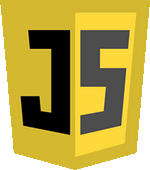
Для нормальной работы сервисов рекомендуется включить поддержку JavaScript в Яндекс Браузере. Но стоит понимать, что расширение является уязвимым в обозревателе. Его часто используют мошенники для похищения личных данных. При открытии подозрительного сайта необходимо отключить расширение.
В Яндекс Браузере включен ДжаваСкрипт по умолчанию, поэтому не нужно его активировать. Но на платформе iOS его не используют из-за уязвимости.
Включение поддержки JavaScript в Яндекс Браузере
Чтобы включить поддержку технологии JS для обозревателя, необходимо воспользоваться настройками. В Яндекс Браузере рекомендуется выполнить такие действия:

- открыть меню браузера и нажать на меню в верхнем углу экрана;
- нажать на раздел «Настройки»;
- пролистать вниз страницы до блока «Сайты» или кликнуть на соответствующий пункт слева;
- открыть вкладку «Расширенные настройки сайтов»;
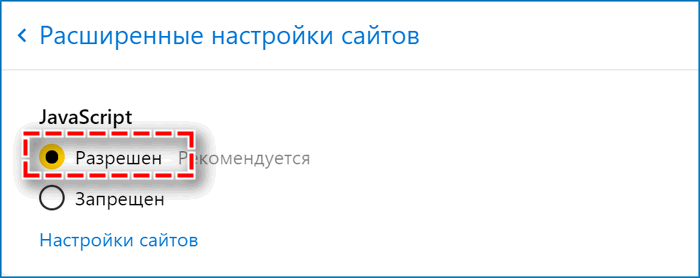
- найти раздел JavaScript и установите галочку на пункте «Разрешен».
Если не получается самостоятельно найти нужный пункт, следует воспользоваться функцией поиска настроек. Для этого необходимо в разделе «Настройки» открыть поиск и ввести JavaScript. Браузер найдет раздел с настройкой и подсветит нужный пункт, на который нужно кликнуть. Внизу вкладки можно найти разрешение на использование JS.
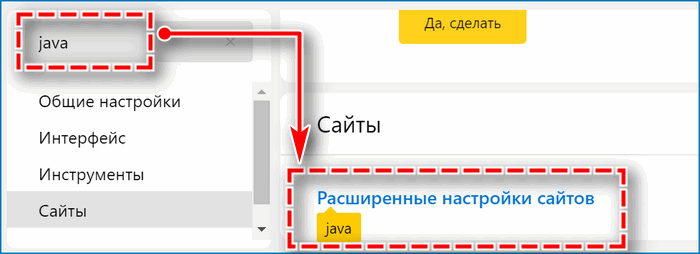
При отключении расширения не стоит изменять настройки cookie. Если их выключить, то будет ограничен доступ для использования сайтов в полной мере. Все настройки и фильтры будут слетать. Многие сайты работают совместно с JavaScript и cookie.
Подключить JS и cookie можно в Яндекс Браузере при открытии страницы «Настройки содержимого». Необходимо выбрать первый пункт и установить разрешение на сохранение данных и таким же образом включить JavaScript.
Настройка JavaScript в Яндекс Браузере
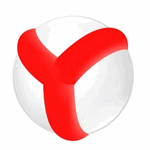
Изменить настройки расширения можно в Яндекс Браузере. Такие действия могут понадобиться, если не работает JavaScript. В настройках можно выбрать, на каком сайте должен включаться JS.
Для этого существуют такие варианты:
- Создание черного списка. Необходимо внести в собственный список те сайты, на которых JavaScript не будет включаться. На всех остальных сервисах он будет работать.
- Создание белого списка. Если на постоянной основе не включен JavaScript, можно настроить его для определенных ресурсов. Для этого их нужно занести в белый список. Такие сайты не смогут функционировать без расширения.
Настройка списков выполняется так: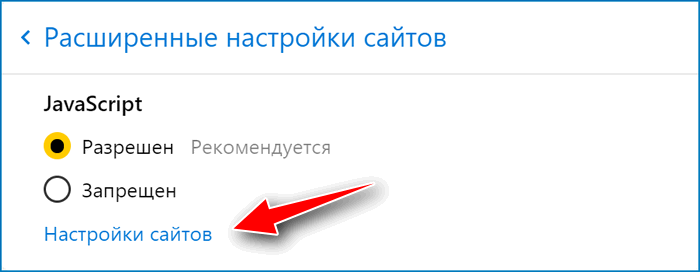
- на странице параметров JavaScript выбрать пункт «Настройки сайтов»;
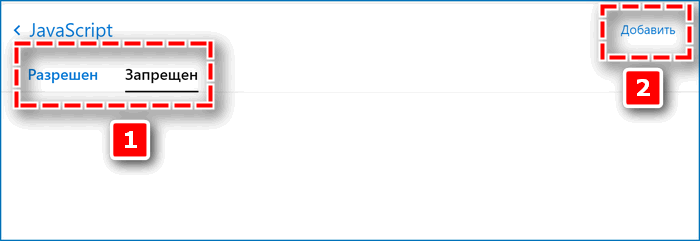
- выберите категорию «Разрешен» или «Запрещен»;
- кликните «Добавить» в правом верхнем углу;
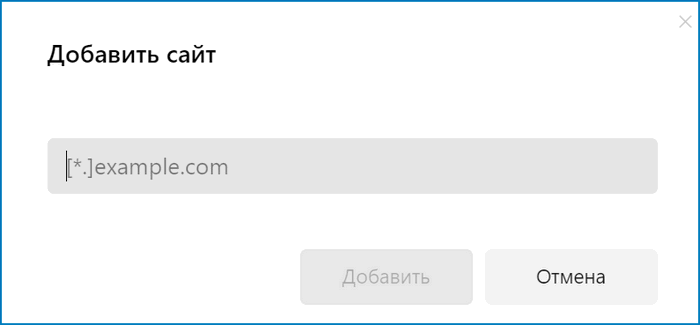
- вставить ссылку на сайт в пустую строку;
- подтвердите действие.
Существует еще один способ, который может добавить или удалить сайт из черного или белого списков, при котором не придется открывать настройки и копировать ссылку на сайт. В Яндекс Браузере найти JavaScript можно через функцию поиска.
Для использования легкого варианта необходимо:
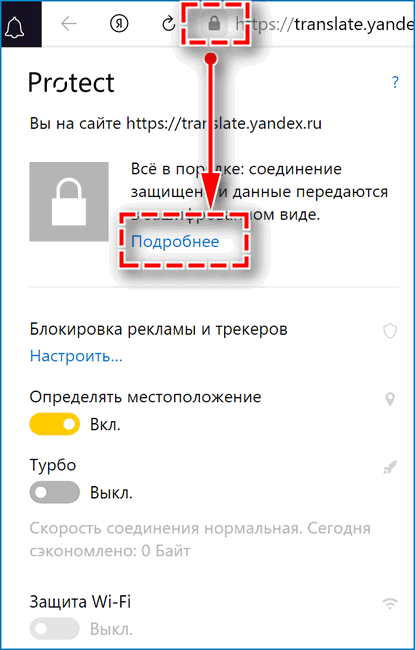
- Открыть нужный сайт в обозревателе.
- Нажать на умную строку в виде замка или глобуса в зависимости от типа подключения.
- В новом окне появится сообщение о том, что соединение защищено и не видит опасности. Под надписью будет сноска «Подробнее». На нее нужно кликнуть.
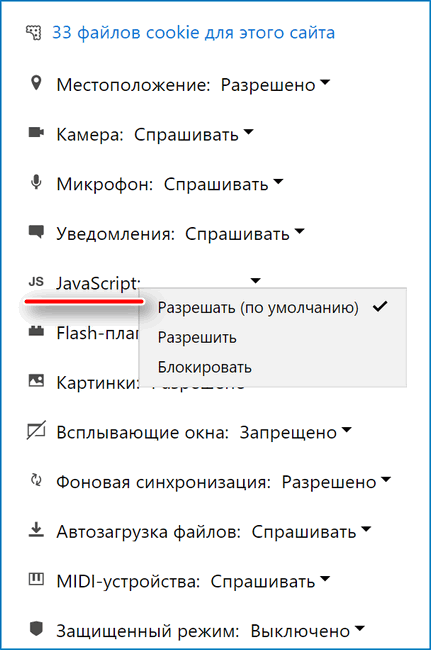
- В таблице «Разрешения» найти пункт JavaScript и выбрать состояние «Запрещено» или «Разрешено».
- Появится выпадающий список, в котором требуется выбрать пункт «Разрешить» или «Блокировать».
Таким простым способом можно подключить JavaScript только для определенных сайтов.
В сети осталось мало ресурсов, которые не пользуются JS – скриптовым языком программирования, позволяющим сделать веб-страницы более функциональными. Но при необходимости можно отключить JavaScript на определенное время описанными выше способами.



